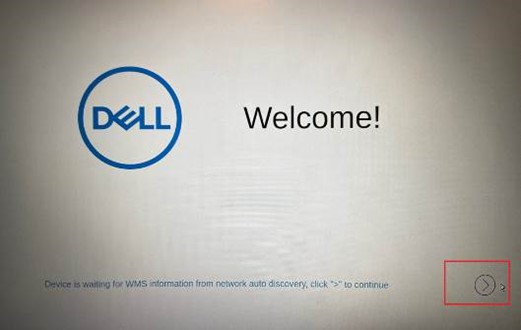Recuperación de ThinOS a partir de la imagen ISO cuando se produce un error irrecuperable: No se puede descifrar la partición raíz"
摘要: Es posible que los clientes delgados OptiPlex 3000 con versiones de ThinOS 9.x experimenten una falla en el arranque con un indicador de error como "Fatal Error: No se puede descifrar la partición raíz. Esto puede causar que el dispositivo TPM/PTT/NIC se deshabilite o habilite en el BIOS". Este artículo tiene como objetivo instruir el proceso de recuperación mediante una unidad USB con imagen ISO. ...
症状
Productos afectados:
- Cliente delgado Dell OptiPlex 3000
Sistemas operativos afectados:
- ThinOS 9.x
Es posible que el cliente delgado Dell OptiPlex 3000 (OptiPlex 3000 Troy TC) se ejecute en cualquier versión de ThinOS 9.x y no se inicie correctamente. Se muestra un mensaje de error que indica el error irrecuperable: No se puede descifrar la partición raíz. Esto puede deberse a que el dispositivo TPM/PTT/NIC está deshabilitado/habilitado en el BIOS.
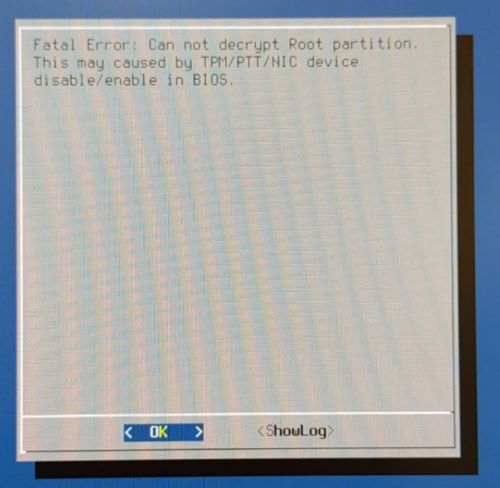
原因
Por motivos de seguridad, ThinOS es compatible con el cifrado de discos en el nivel de dispositivo. El cifrado de discos depende del hardware de la plataforma. Cualquier cambio en la configuración de hardware de la plataforma, como la etiqueta de servicio, el adaptador de red o TPM/PTT, puede causar una falla de descifrado de disco. Esto impide que se completen los procesos de arranque del sistema operativo.
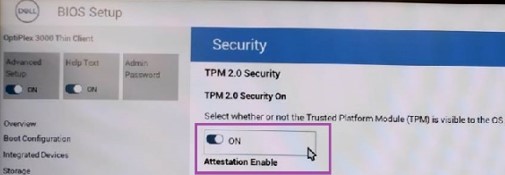
解决方案
Si borrar TPM/PTT causa el error o por algún motivo desconocido que no se ha podido recuperar, reinstale ThinOS mediante la imagen ISO.
Requisitos previos:
- Habilite la compatibilidad con arranque USB en el BIOS. El valor predeterminado es deshabilitado.
- Encienda el dispositivo > Presione F12> e ingrese la configuración> negativa del BIOS a través de la verificación de configuración> de USB de dispositivos> integrados Habilitar soporte de arranque de USB.
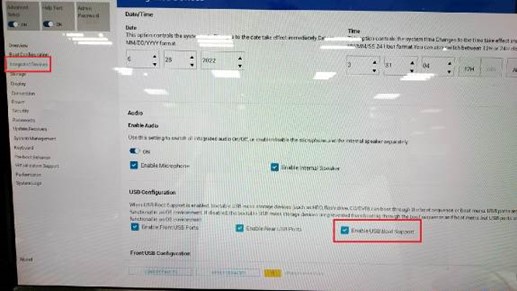
Reinstale la imagen de ThinOS mediante el archivo ISO en el cliente delgado OptiPlex 3000 fallido
- Descargue la herramienta Dell OS Recovery e instálela en una computadora con Windows.
- Desde una computadora con Windows, descargue el archivo de imagen ISO de ThinOS desde el soporte electrónico de Dell. Extraiga el archivo en un único archivo .iso. Sugiera descargar siempre la versión más reciente de ThinOS para la plataforma: https://www.dell.com/support/home/product-support/product/optiplex-3000-thin-client/drivers
- Conecte una unidad USB a la computadora con Windows y, a continuación, inicie Dell Recovery Tool.
- Siga las instrucciones que se indican a continuación para generar una llave de instalación USB.

- Haga clic en CAMBIAR A RECUPERACIÓN AVANZADA.
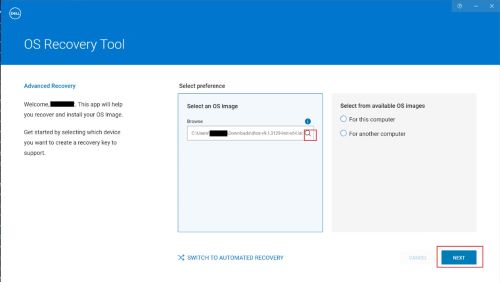
- Seleccione la imagen ISO desde la cual se almacenó el archivo ISO de ThinOS. Haga clic en NEXT
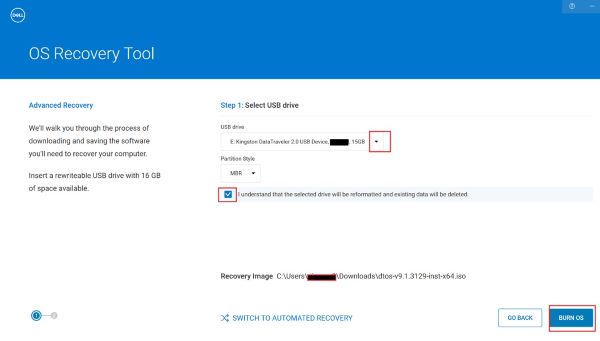
- Seleccione el disco USBde destino 12, compruebe que el contenido de la unidad se borró, haga clic en GRABAR OS
1Los datos internos del disco USB se borraron y volvió a particionar.
número arábigoEl estilo de partición puede ser MBR o GPT; se recomienda usar GPT para ISO.
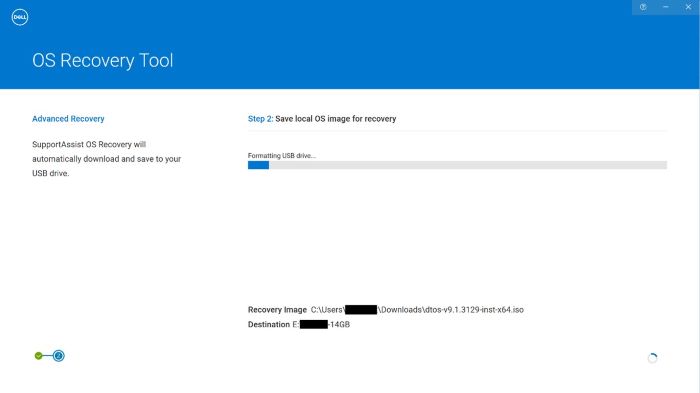
- Haga clic en CAMBIAR A RECUPERACIÓN AVANZADA.
- Una vez que se crea la llave del instalador USB, conecte el puerto USB del cliente delgado OptiPlex 3000 (OptiPlex 3000 Troy TC).
- Borre manualmente los datos del TPM una vez antes de instalar el sistema operativo
- Ruta de configuración de TPM: Encender el dispositivo> presione F12>BIOS Setup>Security >Clear> Turn ON>Apply Changes.
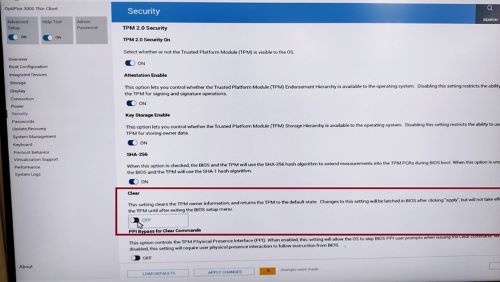
- Borre TPM y aplique la confirmación de configuración.
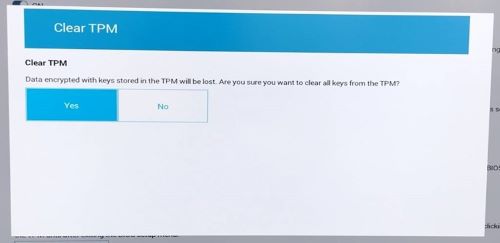
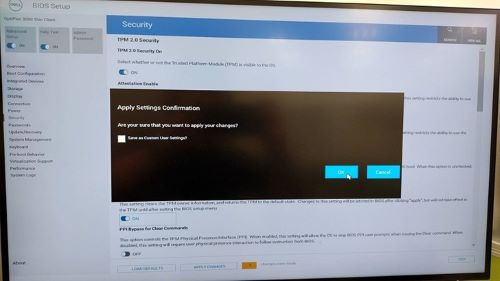
- Ruta de configuración de TPM: Encender el dispositivo> presione F12>BIOS Setup>Security >Clear> Turn ON>Apply Changes.
- Encienda el cliente delgado OptiPlex 3000 (OptiPlex 3000 Troy TC) para arrancar desde un disco USB. El instalador de imágenes de ThinOS se inicia en poco tiempo. Presione Intro o déjelo unos segundos para continuar automáticamente.
 Nota: Si el instalador de la imagen de ThinOS no se muestra, intente lo siguiente.
Nota: Si el instalador de la imagen de ThinOS no se muestra, intente lo siguiente.- Cambie la unidad USB y vuelva a crear la llave de instalación USB.
- Vuelva a instalar la herramienta Dell OS Recovery en otra computadora Windows y vuelva a intentarlo.
- Cambie el tipo de partición USB en la herramienta OS Recovery durante la creación de la unidad USB.
- Cuando se completa el proceso de instalación, el cliente delgado OptiPlex 3000 (OptiPlex 3000 Troy TC) se apaga automáticamente.
- Encienda el cliente delgado OptiPlex 3000 (OptiPlex 3000 Troy TC) manualmente y, a continuación, se iniciará la instalación del sistema operativo y el cifrado de disco.
- Cuando todos los procesos finalizan al 100 %, la computadora se reinicia y se muestra el menú OOBE de ThinOS.